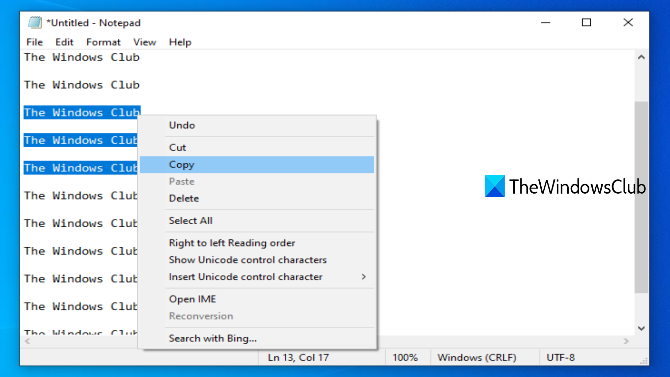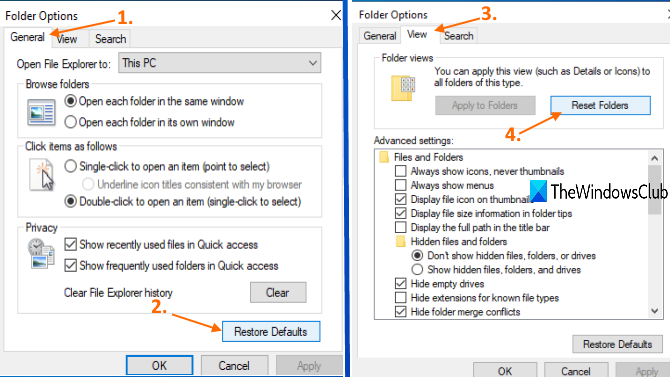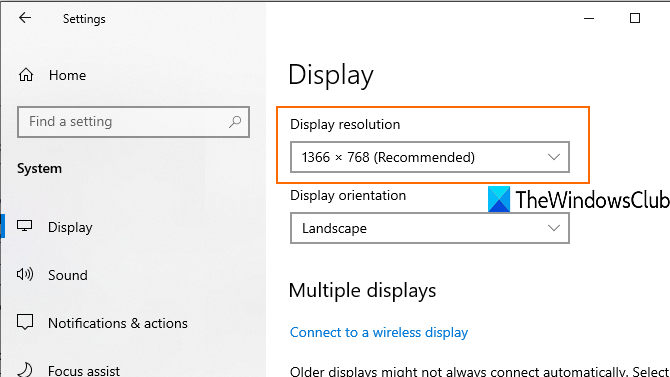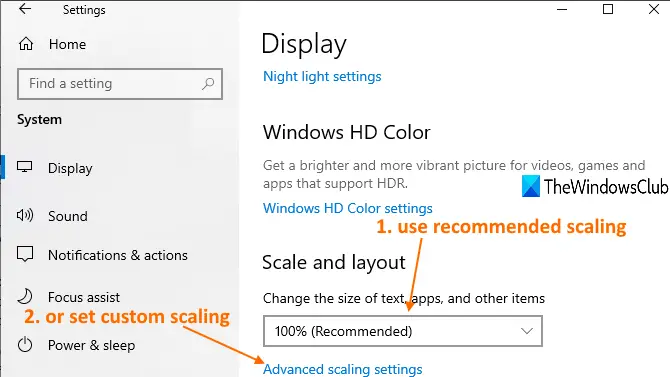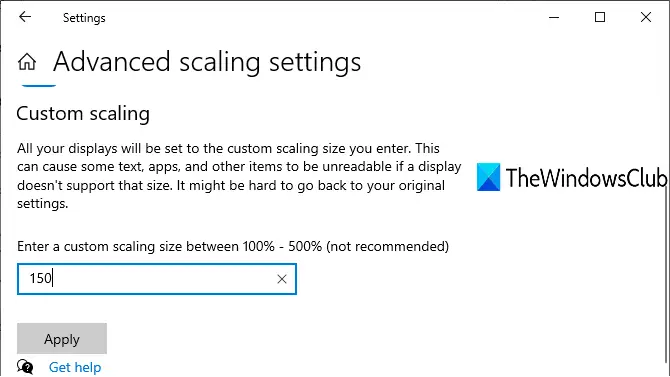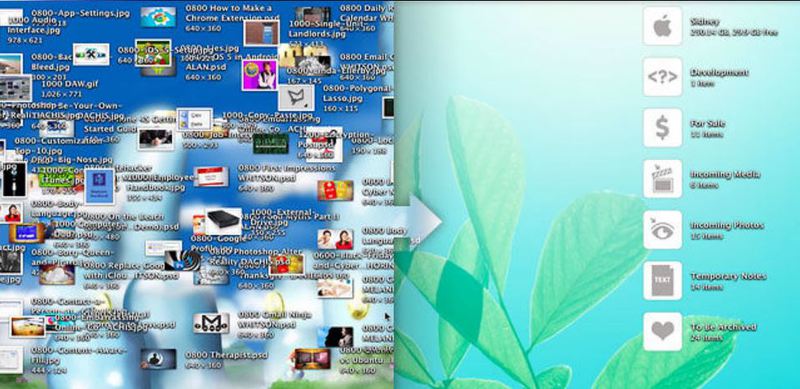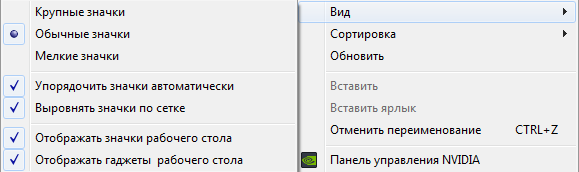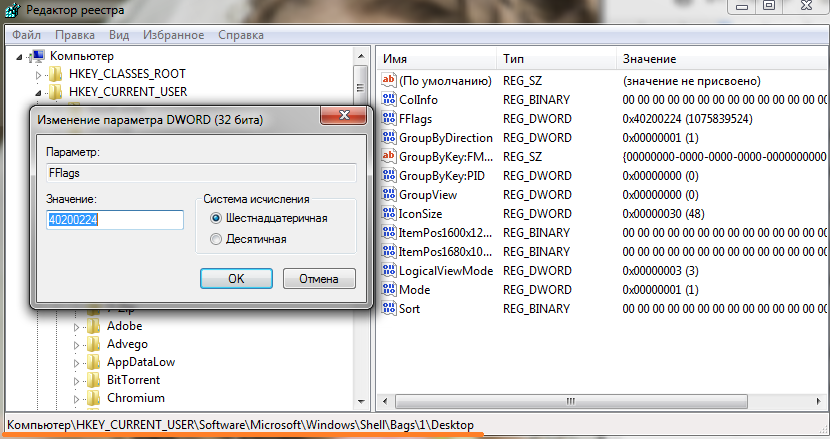не могу двигать ярлыки на рабочем столе windows 10
Почему не перемещаются значки на рабочем столе в Windows 10?
Каждая программа или игра при установке запрашивает у пользователя установку или автоматически устанавливает ярлык на рабочий стол. Для удобства их можно переставлять или перемещать по усмотрению. Но иногда в процессе группировки значки не перемещаются на рабочем столе.
Существуют разные причины возникновения этой проблемы, в том числе неправильная конфигурация, системные сбои, перемещения блокируются сторонними приложениями и прочее. Иногда неполадка происходит после перехода на Windows 10 из предыдущих версий.
Перед применением решений нажмите три раза на клавишу Esc и попробуйте переместить значки. Еще проверьте состояние режима планшета в Центре уведомлений Windows. Если он активирован, отключите его.
Проверка мыши или сенсорной панели
В первую очередь нужно протестировать мышь или тачпад. Если эти устройства не работают должным образом, то возникнут проблемы с перемещением значков, файлов или папок.
Для проверки подключите другую мышь. При отсутствии или когда используете тачпад, проверьте функциональность устройства с помощью любого текстового редактора. Например, откройте документ Microsoft Word, Wordpad или Блокнот и наберите несколько строк текста. После выделите часть текста и щелкните правой кнопкой на него, чтобы проверить, появилось ли контекстное меню. С помощью этого метода можно проверить щелчок левой и правой кнопки мыши. Также протестируйте колесо прокрутки.
Автоматическое упорядочивание значков
Одна из причин, из-за которой не перемещаются значки, это активирована настройка упорядочивания. Для отключения выполните следующие шаги:
Щелкните правой кнопкой мыши на пустом месте рабочего стола и перейдите в пункт «Вид».
В дополнительном меню найдите пункт автоматического упорядочивания значков и снимите с него флажок, если он установлен. Снова откройте меню и отметьте пункт «Выровнять значки по сетке».
Изменение размера значка
Иногда удается решить неполадку путем изменения размера значка.
Щелкните на пустом поле рабочего стола, при отображении контекстного меню выберите «Вид».
Здесь найдете три варианта, включая крупные, обычные и мелкие значки. Попробуйте изменить текущий размер на другой и проверьте, перемещаются ли после этого значки.
Удаление программ оптимизации рабочего стола
Если используете приложение оптимизации рабочего стола, попробуйте его удалить. Обычно эти программы переключают управления значками и другими элементами рабочего стола на себя, в результате могут возникнуть проблемы с некоторыми функциями, включая перемещение.
Для примера посмотрите, как удалить приложение Fences, из-за которого часто не перемещаются значки в Windows 10.
Откройте раздел «Программы и компоненты» командой appwiz.cpl из окна Win + R.
Найдите в списке программу Stardock Fences 3, отметьте ее курсором и сделайте сортировку по «Издателю». Затем щелкните правой кнопкой на программы издателя Stardock, то есть Fences 3 и Start 10, и выберите «Удалить».
После перезагрузите компьютер и проверьте, перемещаются ли выделенные или отдельные значки.
Сброс параметров папки
Иногда проблему можно решить путем сброса настроек папки до значений по умолчанию.
Откройте Панель управления командой control из окна Win + R.
Переключите просмотр на категории и откройте раздел Оформление и персонализация. Затем перейдите в «Параметры папок».
На вкладке Общие щелкните на «Восстановить значения по умолчанию». На вкладке Вид нажмите на «Сброс вида папок», затем «Восстановить умолчания».
Примените изменения, и перезагрузите компьютер.
Изменение параметров реестра
Если проблема остается, попробуйте изменить интервал между значками с помощью Редактора реестра. Перед применением решения создайте резервную копию системного реестра.
Расположение ярлыков Windows задается шаблоном дизайна, по которому автоматически устанавливаются рекомендуемые параметры. Чтобы вручную изменить горизонтальное и вертикальное расстояние между значками рабочего стола, выполните следующие шаги.
Запустите Редактор реестра командой regedit из окна Win + R.
На левой панели перейдите в следующую локацию:
Найдите параметр IconSpacing, кликните на него правой кнопкой и выберите «Изменить».
После перезагрузки системы посмотрите, перемещаются ли выделенные блоки ярлыков на рабочем столе.
Не удается переместить значки на рабочем столе в Windows 10
Если вы не можете или не можете перемещать значки на рабочем столе в Windows 10, этот пост обязательно вам поможет. В этом посте мы покажем, как решить эту проблему. Как и многие пользователи, вы также могли столкнуться с такой проблемой, что при перетаскивании некоторых значков на рабочем столе или ярлыков из одного места в другое значки не перемещаются и возвращаются в исходное положение и Windows автоматически размещает значки на рабочем столе.
Не удается переместить значки на рабочем столе в Windows 10
Вот несколько вещей, которые вы можете попробовать решить:
1]Протестируйте мышь или тачпад
Этот базовый тест полезен, чтобы проверить, нормально ли работает ваша мышь или сенсорная панель ноутбука. Вы сможете узнать, работают ли левая и правая кнопки мыши, а также средняя кнопка мыши или колесо прокрутки.
Откройте Блокнот и напишите текст. После этого выберите этот текст с помощью левой кнопки мыши и щелкните правой кнопкой мыши, чтобы проверить, можете ли вы открыть контекстные меню, вызываемые правой кнопкой мыши. Вы также можете прокрутить вверх и вниз, чтобы проверить колесо мыши. Если все кнопки работают, ваша мышь или тачпад в порядке. В противном случае вам следует сменить мышь.
2]Снимите флажок «Автоматически упорядочить значки»
Это наиболее вероятная причина ошибки, когда пользователи Windows не могут перемещать значки на рабочем столе. Когда опция автоматического упорядочения включена, значки автоматически перемещаются на свои позиции, как только вы пытаетесь изменить их положение. Вы можете выключить его, выполнив следующие действия:
Это должно решить вашу проблему.
3]Удалите все программы-органайзеры рабочего стола.
Если вы установили стороннее программное обеспечение для организации ярлыков и значков на рабочем столе, то это может быть причиной того, что вы не можете перемещать значки на рабочем столе в Windows 10. Итак, вам следует удалить это программное обеспечение и перезагрузить компьютер, чтобы проверить, не проблема решена.
Откройте приложение «Настройки», используя Win + I горячая клавиша и доступ Приложения и функции раздел, чтобы найти и удалить такую программу.
4]Сбросить параметры папки
Этот метод также помогает многим пользователям решить эту проблему. Что вам нужно сделать, так это сбросить параметры папки в режим по умолчанию. Для этого выполните следующие действия:
5]Изменить разрешение дисплея
Приложение «Настройки доступа» (Win + I), идти к Система категория и открыть Отображать страница. Там вы сможете изменить разрешение дисплея. Установите разрешение на рекомендуемый размер.
6]Установите размер масштабирования для текста, приложений и т. Д.
Изменение размера масштабирования для текста, приложений и других вещей также может помочь в решении этой проблемы. Откройте приложение «Настройки» и получите доступ к Отображать страница. В правой части установите масштабирование на 100% (рекомендуемый) размер для текста, приложений и т. Д.
Если значки на рабочем столе не перемещаются с использованием рекомендуемого масштабирования, вы можете установить индивидуальное масштабирование. Для этого нажмите на Расширенные настройки масштабирования (как показано на изображении выше) и введите пользовательский размер масштабирования от 100% до 500%.
Примените настройки, выйдите из системы и снова войдите в систему на своем ПК с Windows 10, чтобы увидеть изменения.
7]Изменить размер значка на рабочем столе
Если на рабочем столе много значков и для них задан большой размер, то эти значки на рабочем столе покрывают весь рабочий стол. В этом случае вы не сможете перемещать значки на рабочем столе. Итак, просто измените их размер на средний или же маленький. Для этого щелкните правой кнопкой мыши пустую область рабочего стола и получите доступ к Вид меню для изменения размера.
8]Измените расстояние между значками с помощью реестра
Если между значками на рабочем столе установлен слишком большой интервал, значки также не будут перемещаться. В таком случае вам нужно использовать редактор реестра, чтобы изменить размер значка для ярлыков на рабочем столе. Поскольку это настройка реестра, вам следует создать точку восстановления системы или резервную копию реестра, чтобы избежать нежелательных изменений.
Откройте редактор реестра, а затем откройте WindowMetrics ключ. Путь такой:
Теперь перезагрузите компьютер, чтобы изменения вступили в силу. Возможно, вам придется изменить значения несколько раз, пока не получите правильный интервал для значков на рабочем столе.
9]Отключите разрешение темам изменять значки на рабочем столе.
Возможно, какая-то тема, установленная на вашем ПК с Windows 10, вызывает проблему из-за того, что вы не можете перемещать значки на рабочем столе. Таким образом, вы должны запретить темам изменять значки рабочего стола в Windows 10, открыв Настройки значка рабочего стола.
10]Обновить графический драйвер
Если ваши графические драйверы устарели, это также может вызвать проблему, заключающуюся в том, что значки на рабочем столе не перемещаются. Итак, вам следует обновить драйверы графики, которые могут решить эту проблему.
Это варианты, которые помогли пользователям решить эту проблему. Надеюсь, что некоторые из этих исправлений тоже помогут вам.
Не получается переместить иконки на рабочем столе?
Если вы много времени проводите за компьютером, то наверняка следите за порядком на нем. Чистите сам компьютер от пыли, проводите чистку реестра, дефрагментацию жесткого диска, проверяете операционную систему антивирусными программами. Но, также не стоит забывать и про порядок на рабочем столе.
Каждый из нас формирует ярлыки и папки на рабочем столе так, как ему удобно. Для некоторых пользователей этот момент очень важен, поскольку хаотичный разброс файлов на рабочем столе жутко раздражает и не дает нормально работать.
Но, бываю моменты, когда вы перетаскиваете значок, ярлык или папку в другое место на рабочем столе, а он возвращается на прежнее место. Такая проблема актуальна для операционных систем Windows XP, 7, 8 и 10. При таком перемещении, любой значок или ярлык на рабочем столе возвращается впритык к левому краю и, как бы, прилипает к остальным. Если сдвинуть элемент в другую сторону, то он просто поменяется с другим местами.
Сегодня я расскажу вам, как решить такую проблему и расскажу, почему она вообще возникает.
Решить данную проблему вы сможете через изменение настроек Windows, проверку реестра и прочих факторов. Сразу скажу, что вам необходимо будет строго соблюдать то, о чем я буду писать. Самостоятельно ничего не меняйте.
Отключаем опцию автоматического упорядочивания значков
В основном данная проблема и не является проблемой вовсе. Виной всему включение активной опции в Windows автоматического упорядочивания значков рабочего стола. Для того, чтобы ее отключить, нажмите на пустом месте на рабочем столе правой кнопкой мыши, наведите курсором на пункт «Вид”. Вам сразу откроется меню, в котором необходимо будет снять галочку с пункта «Упорядочить значки автоматически”.
После того, как снимете галочку, попробуйте перетащить ярлык или папку на рабочем столе на любое свободное место.
Если у вас получилось переместить файл, но он переместился неравномерно, тогда обратите внимание на пункт «Выровнять значки по сетке”. Отметив его галочкой, каждый ярлык теперь будет иметь свою четкую позицию. Если вы хотите, чтобы файлы располагались в хаотичном порядке, тогда наоборот, галочку нужно убрать.
Поменять параметры расположения можно и через реестр. Вам нужен будет раздел «Desktop”
В поле «значение” вы увидите число 40200224, у вас оно может быть другим. Но, в любом случае, заданное число, а точнее их совокупность будет означать, что две опции активны, а именно автоматическое упорядочивание и выравнивание по сетке. Если вы выставите число «40200220”, то отключите опции. Для того, чтобы первая опция осталась рабочей, а вторая отключилась, вводим «40200224”.
Нажимаем «Ок” и перезагружаем компьютер, чтобы изменения вступили в силу.
Правка реестра
Если вышеописанный способ не помог и значки на рабочем столе по-прежнему нельзя переместить в другое место, придется делать правки в реестре. Перед этой процедурой советую вам в обязательном порядке создать точку восстановления. Так как ошибка в реестре может здорово испортить работу ОС.
Заходим в реестр. Как это сделать я написал чуть выше. Далее нужно открыть поле поиска. Для этого необходимо нажать комбинацию клавиш «Ctrl+F”. В настройках поиска необходимо отметить галочкой только пункт «имена параметров”. В поле поиска вводим «NoSaveSettings” и нажимаем «найти далее”. На поиск нужного ключа может потребоваться несколько минут. Когда нужный вам параметр будет найден, кликните по нему правой кнопкой мыши. В контекстном меню выбираем пункт «Удалить” и подтверждаем свои действия.
Затем поиск этого же ключа необходимо повторить и найденный файл удалить. Проделывайте это до тех пор, пока не появится окно с информацией, что ничего не найдено.
Обычно ключ «NoSaveSettings” находится в четырех разделах. Но, не факт, что их у вас такое же количество.
Перезагружаем компьютер, чтобы изменения вступили в силу и пробуем перетащить значок на рабочем столе в свободное место. Если не получилось, переходим к выполнению следующего пункта.
Следующий раздел реестра, который возможно поможет вам решить проблему с ярлыками на рабочем столе, называется «CLSID”. Путь к нему «HKEY_CURRENT_USER\Software\Classes\CLSID\[42aedc87-2188-41fd-b9a3-0c966feadec1]”.
Последний подраздел, который имеет длинное название из букв и цифр и взят в фигурные скобки, нужно удалить. Возможно, что данный раздел вы вообще не найдете на своем компьютере. В этом случае ничего не нужно предпринимать по данному пункту.
Если он у вас есть и у вас получилось его удалить, перезагрузите ПК.
Что еще влияет на перемещение значков?
На самом деле, для появления описанной в этой статье проблемы, может быть множество причин. Возможно на это повлиял какой-то вирус. Если все вышеперечисленные методы не помогли решить данную проблему, попробуйте сделать следующее:
В своей рабочей практике встречал такой случай, когда в невозможности переместить значок в другое место на рабочем столе, была виновата мышка. Попробуйте подключить ее к другому компьютеру и проверить.
Надеюсь, хоть один из моих советов вам поможет, и вы сможете решить данную проблему быстро. Если у вас возникнут какие-либо вопросы, жду комментарии, постараемся ответить на все. Спасибо, что вы с нами.
Сбивается расположение ярлыков windows 10
Некоторое время назад, на моём компьютере, заметил, что при перезагрузке сбивается расположение ярлыков на рабочем столе. 
Почему сбивается расположение ярлыков?
Если вы столкнулись с проблемой перемещения ярлыков на рабочем столе, то в первую очередь нажмите правой кнопкой мышки в любом свободном месте рабочего стола, наведите курсор на пункт Вид и справа в раскрывающемся меню проверьте не установлена ли галочка в пункт Упорядочить значки по умолчанию.
В моём случае расположение ярлыков сбивалось после перезагрузки компьютера из-за того, что разрешение монитора заново инициализировалось при каждом перезапуске системы. Связано это было с тем, что драйвер монитора был установлен не совсем правильный. Дело в том, что Windows 10 при обновлении на новую версию установило свой универсальный драйвер для мониторов. В диспетчере устройств монитор определялся как Универсальный монитор PnP. Отсюда следовало, что нужно обновить драйвер для монитора.
Сбиваются ярлыки? Обновите драйвер монитора
Как это сделать? Расскажу на своём примере. У меня монитор от компании Samsung.
Мне это помогло. Если вам не помог данный способ, то приведу парочку других, которые могут помочь.
Не сохраняется расположение ярлыков? Правим системный реестр.
Это решение связано с правкой системного реестра. Я вообще не рекомендую редактировать реестр без бэкапа реестра, а ещё лучше без образа системы, с помощью которого можно вернуть систему в исходное положение.
Чтобы изменения проделанные в системном реестре вступили в силу, необходимо перезагрузить компьютер.
Итоги:
Настоятельно рекомендую сначала воспользоваться первым способом и только потом и только при наличии образа (бэкапа) для восстановления системы лезть в системный реестр.
На этом все! До новых встреч на страницах нашего проекта.
Прыгают иконки (и не перемещаются) на рабочем столе Windows 10?
Не прикольно прыгают иконки на рабочем столе Windows 10. Не сами по себе, конечно. Но при попытке переместить иконку на левую сторону рабочего стола, она самопроизвольно отпрыгивает на свое прежнее место.
Происходит такое не постоянно, но довольно часто. Потому раздражает.
Поскольку трудно, а то и вовсе не получается расположить отдельные значки в удобном месте.
И в этом посте — о том, что делать, если в Windows 10 появился такой баг и теперь не перемещаются и прыгают иконки.
Значит, способов устранения данной неприятности мы пока нашли только два. Но зато оба в достаточной степени эффективные и сейчас мы о них расскажем.
способ №Раз — выровнять значки
То есть, просто кликаем правой кнопкой мыши по любому свободному от иконок месту рабочего стола, затем в выскочившем меню выбираем «Вид» и далее включаем — «Выровнять значки по сетке«. Опция выравнивая значков автоматически их выстроит, после чего перемещаться они будут без лишних «маневров».
Если баг с прыжками повторится, просто выровняйте значки в такой способ еще раз. Единственное неудобство — на рабочий стол их влезет меньше, так как система расставит их с большими промежутками. Потому можно также настроить расстановку значков с помощью Редактора реестра Windows 10.
Сделать это можно следующим образом:
способ №Два — хватать и тащить прицельно
И это совсем не шутка. Как оказалось, баг, из-за которого прыгают иконки на рабочем столе, проявляется или не проявляется в зависимости от того, где находится курсор мыши в ходе процесса перемещения значка. И если перемещать иконку,»ухватив» её курсором мыши за левую сторону, то она в большинстве случаев перемещается нормально и никуда не перепрыгивает.